- Szerző Lauren Nevill [email protected].
- Public 2023-12-16 18:52.
- Utoljára módosítva 2025-01-23 15:20.
Ha saját weblapjáról álmodozik, amelyet az Ön ízlésének megfelelően alakítottak ki, ugyanakkor nem rendelkezik webprogramozási ismeretekkel, akkor a weboldalak létrehozására szolgáló program - a Microsoft FrontPage segít Önnek. Ez a program minden webmester számára rengeteg lehetőséget kínál a webhelyek létrehozásához, és segítségével könnyedén megváltoztathatja az oldal bármely paraméterét, például megváltoztathatja a háttér színét.
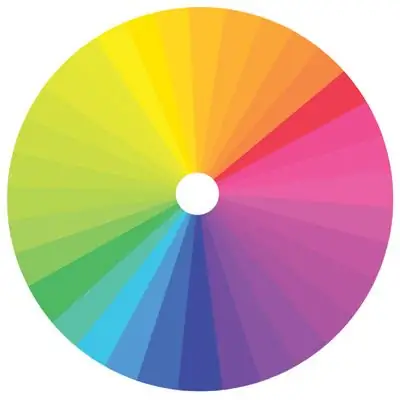
Utasítás
1. lépés
Töltse be a programban fejlesztett webhelyét a főmenü "Legfrissebb webhelyek" elemére kattintva, majd kattintson a "Saját tesztweb" elemre. A "Mappák listája" részben válassza ki az index.htm fájlt a webhely kezdőlapjának betöltéséhez.
2. lépés
Amikor az oldal nyitva van, lépjen a "Formátum" menübe, majd nyissa meg a "Háttér" részt. A megjelenő oldal tulajdonságok menüben figyeljen a "Háttér" fülre és arra a szakaszra, amelyben beállíthatja a színek megjelenítését a webhely különböző elemeiben - maga a háttérszín, a szöveg színe, a a hiperhivatkozások, a látogató által megtekintett linkek színe, valamint az aktív linkek színe.
3. lépés
Új háttérszín beállításához a programban alapértelmezés szerint beállított szín helyett kattintson a nyíl ikonra a Háttér részben, és a megnyíló palettán válassza ki a megfelelő színt, amelyet a webhelyén szeretne látni mint háttér.
4. lépés
Ennek a palettának alapértelmezés szerint 16 színe van. Ha nem talált megfelelő árnyalatot, kattintson a "További színek" szakaszra, és válasszon egy új háttérszínt az egérkurzor mozgatásával a paletta fölé, és válassza ki a kívánt árnyalatokat. Amikor a kiválasztott szín megfelel Önnek, kattintson az OK gombra.
5. lépés
A színeket az Egyéni részben is kiválaszthatja, ahol egyéni palettát hozhat létre a kívánt árnyalatok kiválasztásával és a paletta 16 fő színének beállításával. A kiválasztott háttérszín megjelenik az oldal tulajdonságainál a "Háttér" részben - ezt követően rákattinthat az OK gombra, és a webhely háttere megváltozik.






